Ao olhar para soluções de espaço de trabalho em movimento, EasyCanvas e Duet Display são opções adequadas Para Windows ou Mac, para usar o iPad como uma segunda tela.
Preparar Duet Display Um dos aplicativos mais populares que transformam seu iPad Como um segundo monitor para PC e Mac. No Mac, a chegada de Sidecar Isso torna as soluções de terceiros um tanto questionáveis. Mas aqui na Ilha do Windows, o Duet é uma ótima maneira de aumentar sua produtividade com seu iPad.

Embora o Duet Display atenda a esse requisito, é apenas por meio do serviço de assinatura mais caro do Duet Pro, voltado especificamente para designers e artistas. Esta é a melhor opção?
É aqui que o EasyCanvas entra em cena. EasyCanvas é o novo garoto do bloco. No entanto, eliminou duas das principais vantagens sobre o Duet. Para começar, seu foco principal é fornecer uma ótima experiência de desenho, em vez de ser uma tela secundária. A segunda vantagem é que não é baseado em assinatura. Sim, o Duet cobra uma alta taxa anual para acessar o Duet Pro, enquanto o EasyCanvas cobra apenas US $ 15, só isso.
Então, qual é a melhor opção para usar o iPad Pro como um tablet gráfico para PC?
Com esse tipo de proposta de valor em mente, eu só precisava colocar as mãos em ambos e tentar. Qual é melhor, Duet ou EasyCanvas? E mesmo que a assinatura paga do Duet Pro ofereça mais funcionalidade, o EasyCanvas é bom o suficiente para ser uma boa alternativa? Vamos descobrir.
Duet Display Pro vs EasyCanvas
1. Modelo de preços
Esta é a primeira vitória do EasyCanvas, prática. O Duet Display tenta descontinuar o suporte para sensibilidade à pressão de arrasto e caneta para torná-los complementos do "Pro" que exigem um custo de assinatura anual adicional. EasyCanvas simplesmente faz tudo isso de graça depois de comprar o aplicativo.
A oferta do Duet custa US $ 20 para o aplicativo básico e US $ 20 a mais por ano para a funcionalidade Pro adicional. O que exatamente você ganha com essa quantia extra? Duet afirma que o modo Pro adiciona sensibilidade à pressão e inclinação, além de excluir a palma da mão. Junto com a saída de vídeo sem atrasos, ele deve ser adicionado à solução gráfica Pro.
Mas e quanto ao EasyCanvas? Contanto que introduza algo amplamente semelhante ao Duet, a proposição de valor é um ponto discutível. Bem, a boa notícia é que o EasyCanvas está no mesmo nível do Duet quando se trata de recursos. Ele também tem um teste gratuito de 14 dias para que você sempre possa trocar se algo sobre você é uma ferramenta de hacking para você.
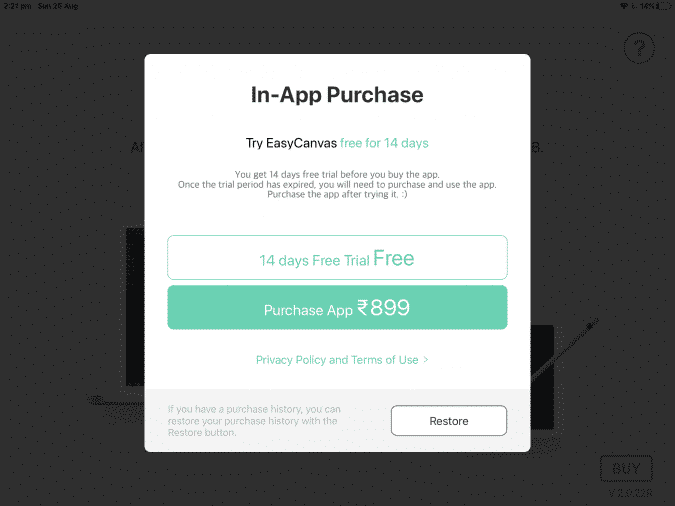
Você obtém todas as vantagens essenciais: sensibilidade à inclinação, sensibilidade à pressão e quiromancia. Além disso, você também obtém suporte para a Caneta Wacom, enquanto o Dueto é projetado especialmente para o Lápis Apple. A seleção do menu EasyCanvas permite alternar entre os três: modo de caneta Wacom, modo Apple Pencil e modo de toque do dedo.
2. Instalação e configuração
Normalmente, esse não é um ponto de comparação que faço ao avaliar dois softwares diferentes. No entanto, Duet Display ou EasyCanvas não é o aplicativo de iPad usual. Ambos requerem um pouco mais de esforço para serem configurados, especialmente no dispositivo principal. Você deve primeiro instalar o aplicativo de desktop Duet e EasyCanvas, respectivamente, de seus sites. Nem é preciso dizer que você também precisará do iTunes instalado para garantir que o driver do dispositivo móvel da Apple esteja instalado.
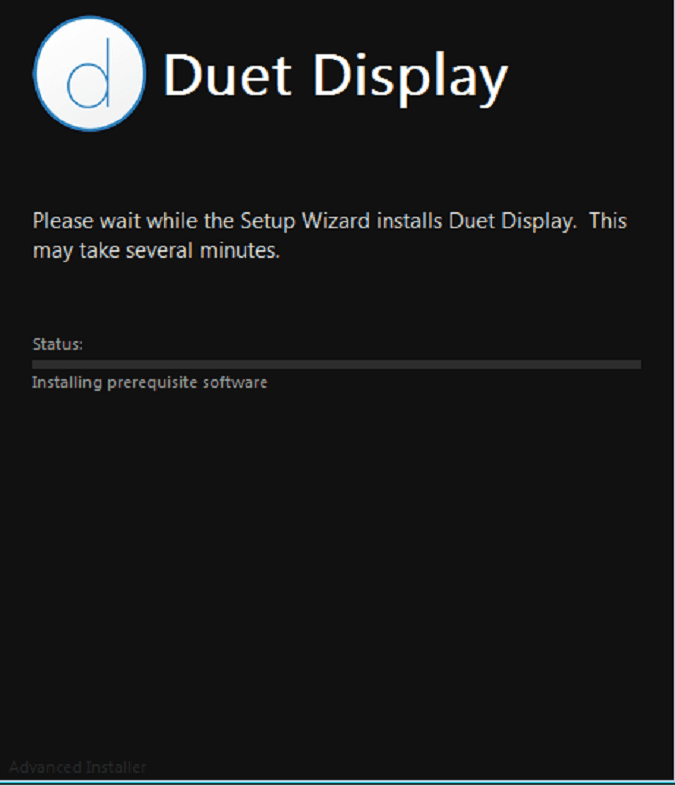
Lembre-se de que o EasyCanvas só oferece suporte a dispositivos com Windows 8 e superior. Claro, ninguém está no Windows 8. Mas ainda existem muitos usuários que se apegam à privacidade aprimorada e nenhuma atualização forçada no Windows 7. Você não conseguirá usar o EasyCanvas, infelizmente. Eu tentei em um netbook Intel Atom antigo com Windows 7 e recebi uma mensagem de erro para o meu problema.
A facilidade de uso do Duet não se limita apenas ao processo de instalação. Eu costumava levar muito tempo para me preparar para esse tipo de coisa: Dá muito trabalho para passar Um controlador DS4 funciona com o seu computador Quanto a esta instalação. O dueto me surpreendeu, entretanto. Depois de instalado, ele aparece como um ícone no sistema. Nenhum aplicativo de desktop ou configurações personalizadas. Tudo o que você precisa fazer é conectar seu iPad via USB quando o Duet estiver ativado e você estiver pronto para começar. Ele transforma o iPad em uma tela secundária.
EasyCanvas também foi fácil de configurar. Assim que o aplicativo de desktop estiver instalado, você pode iniciá-lo e ele aparecerá como um ícone na bandeja do sistema. Você obtém a tela secundária quando o iPad está conectado. No entanto, existem mais algumas etapas aqui. O ícone EasyCanvas possui uma opção de configurações de exibição que você pode usar para personalização limitada.
Além disso, há uma etapa adicional necessária para emparelhar os dispositivos de entrada. A seleção do dispositivo de entrada no canto superior esquerdo permite que você alterne entre o lápis Apple e a caneta Wacom Bamboo e um toque do dedo. O emparelhamento do Apple Pencil funciona imediatamente: se o Pencil estiver emparelhado com o seu iPad, ele só funcionará com o EasyCanvas. O emparelhamento da caneta Wacom é um pouco mais complicado. Você precisará clicar no ícone de emparelhamento e, em seguida, clicar em um círculo na tela com a caneta Wacom.
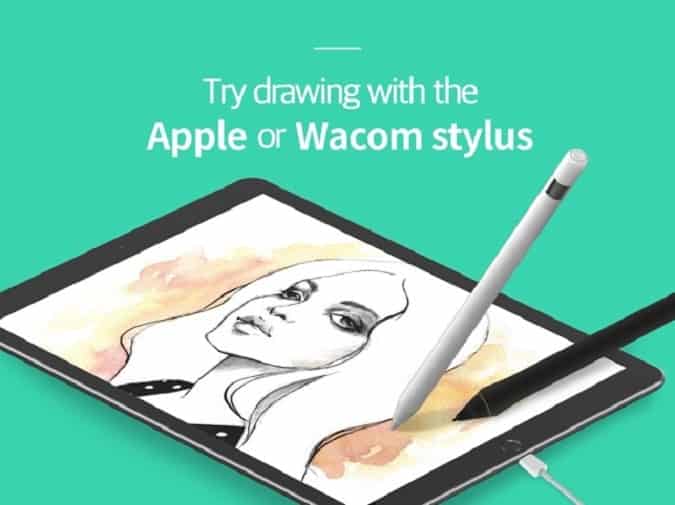
Estamos dando preferência ao Dueto aqui. Embora o EasyCanvas tenha mais recursos, o Duet funciona fora da caixa. Você instalou e iniciou o Duet, pode conectar seu iPad, executar o aplicativo e pronto.
3. Experiência do usuário
Estamos escolhendo um empate nesta categoria, mas a verdade é um pouco mais complicada. Ambas as soluções suportam aceleração de hardware. Na verdade, esta é a única maneira de conectar seu monitor principal com a latência mais baixa. O problema aqui é que a aceleração de hardware é altamente dependente da configuração de sua área de trabalho. O sistema Intel Atom apresentou resultados dramaticamente diferentes em comparação com o sistema de negócios Ryzen principal. Se você tem um laptop mais lento ou um desktop simples, nenhuma dessas soluções pode ser a melhor solução, pois haverá muito atraso.
Em combinação com um sistema baseado em Ryzen, os resultados foram comparáveis entre os dois. Duet e EasyCanvas entregaram o que poderia ser considerado um desempenho válido de desenho e escrita. Eu não sou um artista. Não consigo ir muito longe de formas simples. Eu sou um autor, no entanto. Costumo escrever à mão rascunhos e ideias perdidas. Sempre foi meio inconveniente movê-lo no meu pc e perdi um pouco do trabalho dessa forma.

Como ferramentas de escrita e desenho, o Duet e o EasyCanvas proporcionaram desempenho semelhante. Eu uso dispositivos baseados em lápis há algum tempo. Embora eu não tenha uma caneta premium, achei a experiência de escrita razoável, mesmo com o toque de um dedo. Isso era especialmente verdadeiro se olharmos para a tela maior de 10.5 polegadas do iPad Pro. Para os proprietários de caneta, a sensibilidade à pressão e à inclinação também é encontrada no EasyCanvas e no Duet. Se o atraso não for o problema, isso permitirá uma boa aproximação para uma verdadeira experiência de escrita ou desenho.
O atraso, entretanto, é um problema com ambas as soluções de software. Benefícios de desempenho da aceleração de hardware. Isso significa que era muito pior no netbook Atom, que é quase inútil para arte ou design. Isso se aplica a ambos os aplicativos. Ambos eram muito mais rápidos quando conectados a um sistema de desktop dedicado, no entanto. Ainda havia algum atraso perceptível, especialmente com traços de caneta mais rápidos. Este não foi um grande problema para o meu caso de uso de escrita. Eu era capaz de escrever muito bem com o toque de um dedo.

Esse pequeno e médio nível de atraso é perfeitamente adequado, se você quiser usar o iPad apenas como uma tela secundária. O dueto aumenta a largura da tela de fora da área. Portanto, se você não quiser usar os recursos de desenho, o iPad pode acabar sendo uma tela secundária boa e pequena. Você pode ter o YouTube aberto enquanto seus aplicativos de negócios estão na tela inicial, por exemplo.
Com EasyCanvas, as coisas não são tão fáceis. O próprio aplicativo EasyCanvas suporta apenas espelhamento. Isso é bom se tudo o que você deseja é uma substituição do disco de desenho. Se você quiser a funcionalidade de segunda tela, terá que pagar outros US $ 9.99 pelo software de segunda tela da empresa, TwoMon. Isso eleva o preço total para $ 25. Isso ainda é um negócio melhor do que a assinatura de $ 40 Duet e Pro de XNUMX ano.
Palavras finais
O ponto principal aqui é que ambos os aplicativos oferecem desempenho comparável. O Duet e o EasyCanvas oferecem suporte à sensibilidade à inclinação e à pressão, junto com o reconhecimento da palma. A configuração do USB com fio é um grande aumento de desempenho em relação às soluções de desktop remoto como o Splashtop. No entanto, o desempenho realista é altamente dependente da configuração do sistema host. Se você tiver um dispositivo de última geração, terá uma experiência muito útil.
No entanto, laptops e desktops que funcionam mal podem sofrer atrasos graves no desenho e na escrita. Mas não há nenhum recurso de hardware renovado para eliminar o nível básico de atraso de entrada presente em ambos os aplicativos. Suspeito que os usuários de stylus terão alguns problemas para ajustar, especialmente ao migrar de uma prancheta de desenho dedicada. Ambos os aplicativos oferecem desempenho semelhante para desenho e escrita. Com tantas semelhanças, o preço se torna a diferença mais do que qualquer outra coisa.
É aqui que o EasyCanvas vence. Se tudo o que você deseja é substituir o digitalizador Wacom, o EasyCanvas custa apenas US $ 15. Não há taxa de assinatura recorrente aqui. Se quiser a funcionalidade de extensão de tela, você precisará pagar um adicional de $ 9 pelo TwoMon. O Duet Display Pro inclui ambos. No entanto, custa $ 20 para o aplicativo base, mais $ 20 / ano para uma assinatura Pro. Por isso, sugiro simplesmente escolher EasyCanvas. Tem um teste gratuito de 14 dias. Você pode trabalhar com ele para ver se as limitações (principalmente o atraso) prejudicam ou não.







